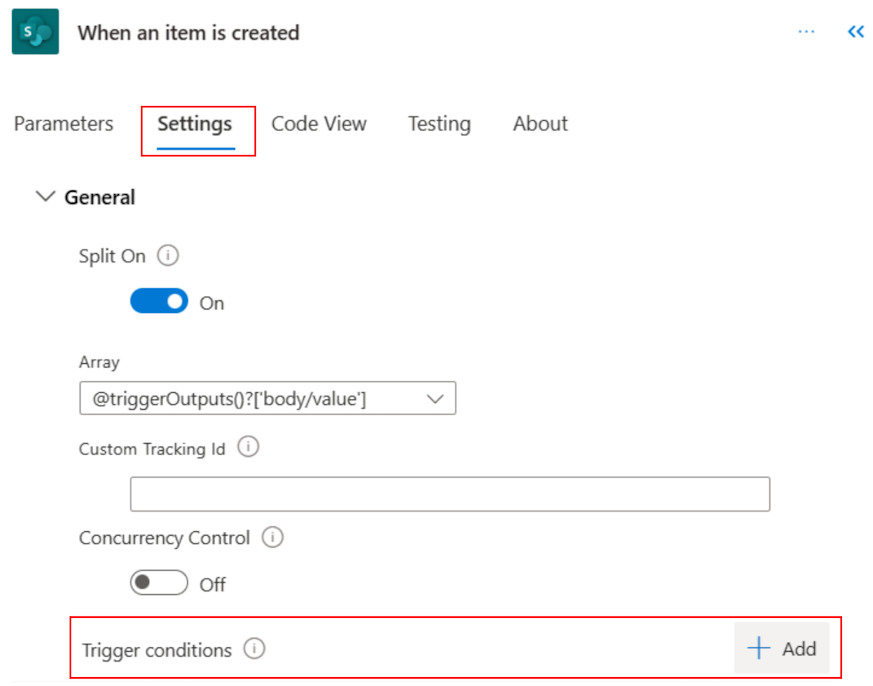Ξεκινήστε να χρησιμοποιείτε τα εναύσματα
Ένα έναυσμα είναι ένα συμβάν που εκκινεί μια ροή cloud. Για παράδειγμα, θέλετε να λάβετε μια ειδοποίηση στο Microsoft Teams, όταν κάποιος σας στέλνει ένα μήνυμα ηλεκτρονικού ταχυδρομείου. Σε αυτήν την περίπτωση, η λήψη ενός μηνύματος ηλεκτρονικού ταχυδρομείου είναι το έναυσμα που ξεκινά αυτήν τη ροή.
Το Power Automate προσφέρει συνδέσεις σε υπηρεσίες όπως το SharePoint και το Outlook. Οι περισσότερες συνδέσεις προσφέρουν προκατασκευασμένα εναύσματα που μπορείτε να χρησιμοποιήσετε για να ξεκινήσετε τις ροές σας. Ακολουθεί μια μερική εμφάνιση των εναυσμάτων που παρέχει η σύνδεση του Office 365 Outlook από προεπιλογή.
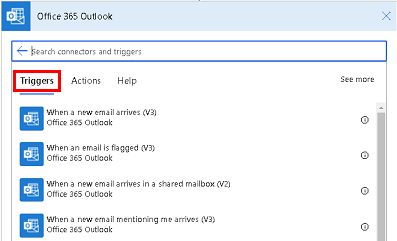
Επιλέξτε το κατάλληλο έναυσμα
Τα εναύσματα μπορούν να εκκινηθούν αμέσως ή με μη αυτόματο τρόπο, βάσει χρονοδιαγράμματος ή αυτόματα, όταν προκύπτει ένα εξωτερικό συμβάν, όπως όταν παρουσιάζεται ένα μήνυμα ηλεκτρονικού ταχυδρομείου.
Εναύσματα για άμεσες και μη αυτόματες ροές
Εάν θέλετε να εκτελέσετε μια ροή cloud με ένα πάτημα ενός κουμπιού στην κινητή συσκευή σας, για να υπενθυμίσετε στην ομάδα σας να συμμετάσχει στην καθημερινή σύσκεψη της ομάδας, δημιουργήστε μια άμεση ροή. Μπορείτε να ενεργοποιήσετε αυτές τις ροές με μη αυτόματο τρόπο από οποιαδήποτε συσκευή.
Εναύσματα για προγραμματισμένες ροές
Εάν θέλετε να εκτελείτε μια ροή cloud σε ένα χρονοδιάγραμμα, για παράδειγμα, για να στείλετε μια εβδομαδιαία αναφορά έργου, δημιουργήστε μια προγραμματισμένη ροή. Στις προγραμματισμένες ροές, μπορείτε να επιλέξετε τον χρόνο (ημερομηνία και ώρα) και τη συχνότητα (μηνιαία/ημερήσια/ωριαία, και άλλα).
Για να μάθετε περισσότερα, μεταβείτε στην Εκτέλεση ροών σε χρονοδιάγραμμα.
Εναύσματα για αυτόματες ροές
Εάν θέλετε να δημιουργήσετε μια ροή cloud που εκτελεί εργασίες αυτόματα μετά από ένα συμβάν, για παράδειγμα, μια ροή cloud που σας ειδοποιεί μέσω ηλεκτρονικού ταχυδρομείου όταν κάποιος κάνει tweet με μια λέξη-κλειδί που καθορίζετε, δημιουργήστε μια αυτοματοποιημένη ροή.
Προσθήκη εναύσματος σε μια υπάρχουσα ροή
Όταν επεξεργάζεστε ένα έναυσμα σε μια υπάρχουσα ροή, το νέο έναυσμα πρέπει να είναι το πρώτο βήμα της ροής.
Επεξεργαστείτε τη ροή και διαγράψτε την υπάρχουσα ενεργοποίηση.
Αφού διαγράψετε την ενεργοποίηση, το Power Automate σας ζητά να επιλέξετε μια νέα ενεργοποίηση.
Αναζητήστε τη σύνδεση και, στη συνέχεια, επιλέξτε το εικονίδιο της εφαρμογής. Το ακόλουθο στιγμιότυπο οθόνης εμφανίζει τα αποτελέσματα εάν αναζητήσετε Κοινή χρήση.
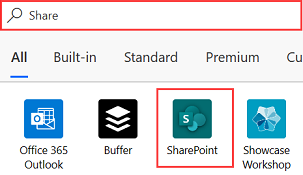
Όταν επιλέγετε το εικονίδιο εφαρμογής, εμφανίζονται οι αντίστοιχες ενεργοποιήσεις και ενέργειες. Επιλέξτε το έναυσμα που ανταποκρίνεται καλύτερα στις απαιτήσεις σας.
Άδειες χρήσης για προνομιακές συνδέσεις
Χρειάζεστε μια αυτόνομη Άδεια χρήσης του Power Apps ή άδεια χρήσης του Power Automate για να αποκτήσετε πρόσβαση σε όλες τις προνομιακές, εσωτερικής εγκατάστασης και προσαρμοσμένες συνδέσεις. Οι κάτοχοι αδειών χρήσης πλάνου του Microsoft 365 μπορούν να χρησιμοποιήσουν τυπικές συνδέσεις, αλλά δεν μπορούν να χρησιμοποιήσουν premium συνδέσεις.
Ακολουθήστε τα παρακάτω βήματα για να βρείτε την άδεια χρήσης σας.
Μετάβαση σε Power Automate
Επιλέξτε Οι ροές μου.
Επιλογή ροής cloud.
Μεταβείτε στην ενότητα Λεπτομέρειες και προβάλετε τις λεπτομέρειες στην περιοχή Σχέδιο.
Προσαρμογή εναύσματος με προσθήκη συνθηκών
Μερικές φορές, μπορεί να χρειαστεί να προσαρμόσετε ένα έναυσμα έτσι, ώστε να ενεργοποιείται μόνο όταν πληρούνται ορισμένες προϋποθέσεις. Για παράδειγμα, μπορεί να χρησιμοποιείτε το έναυσμα Όταν ένα στοιχείο δημιουργείται ή τροποποιείται του SharePoint στο Power Automate. Αυτό το έναυσμα πυροδοτεί κάθε αλλαγή στα στοιχεία του SharePoint. Ωστόσο, μπορεί να θέλετε η ροή να ενεργοποιείται μόνο όταν δημιουργείται ένα στοιχείο ή η κατάσταση επισημαίνεται ως Εγκεκριμένη. Παρόλο που μπορείτε να φιλτράρετε άλλα συμβάντα προσθέτοντας όρους στη ροή, η ροή εξακολουθεί να εκτελείται και οι κλήσεις υπολογίζονται ως αίτημα API. Αυτό σας κάνει να προσεγγίσετε ταχύτερα τα όρια του αιτήματος API σας. Για να αποφύγετε αυτό το πρόβλημα, μπορείτε να συντάξετε παραστάσεις σε συνθήκες εναύσματος, αποφεύγοντας μια εκτέλεση εάν η συνθήκη στο έναυσμα δεν ικανοποιείται.
Χρήση συνθηκών ενεργοποίησης για τη μείωση των εκτελέσεων ροής
Οι συνθήκες ενεργοποίησης μπορούν να σας βοηθήσουν να εξορθολογίσετε τις ροές σας και να μειώσετε τον αριθμό των περιττών εκτελέσεων. Αυτό βοηθά στη διατήρηση των εκτελέσεων ροών και των αιτήσεων Power Platform σε χαμηλά επίπεδα. Με τις συνθήκες ενεργοποίησης, μπορείτε να ορίσετε πολλές συνθήκες που πρέπει να πληρούνται πριν ενεργοποιηθεί μια ροή.
Για παράδειγμα, πρέπει να δημιουργήσετε μια ροή που επεξεργάζεται κάθε εγκεκριμένο τιμολόγιο. Χωρίς συνθήκες ενεργοποίησης, η ροή σας θα ενεργοποιείται κάθε φορά που λαμβάνεται ένα μήνυμα ηλεκτρονικού ταχυδρομείου τιμολογίου, ακόμα και εάν το τιμολόγιο δεν εγκριθεί. Αυτό μπορεί να οδηγήσει στη ροή να εκτελείται 1.000 φορές για 1.000 τιμολόγια, παρόλο που μόνο τα 50 από αυτά έχουν εγκριθεί.
Προσθέτοντας μια συνθήκη ενεργοποίησης που θα ενεργοποιηθεί μόνο όταν έχει εγκριθεί ένα τιμολόγιο, η ροή εκτελείται μόνο 50 φορές. Αυτό σημαίνει ότι καταναλώνει λιγότερες αιτήσεις Power Platform. Αν ο όρος ενεργοποίησης δεν πληροίται, η ροή δεν ενεργοποιείται και δεν καταγράφεται ιστορικό εκτέλεσης.
Αυτό είναι ιδιαίτερα σημαντικό στα περιβάλλοντα χρέωσης ανάλογα με τη χρήση, όπου χρεώνεται κάθε εκτέλεση ροής. Μειώνοντας τον αριθμό των εκτελέσεων, μπορείτε να διατηρήσετε το κόστος σας σε χαμηλά επίπεδα, ενώ εξακολουθείτε να πετυχαίνετε τα επιθυμητά αποτελέσματά σας.
Σημείωμα
Το Power Automate χρησιμοποιεί είτε την κλασική σχεδίαση ροών cloud είτε τη σχεδίαση ροών cloud με τo Copilot. Για να προσδιορίσετε τη σχεδίαση που χρησιμοποιείτε, μεταβείτε στην ενότητα Σημείωση στην Κατανόηση της νέας σχεδίασης ροών cloud με το Copilot.
Για να ορίσετε συνθήκη εναύσματος:
Επιλέξτε το έναυσμα της ροής.
Πάνω δεξιά, επιλέξτε τα αποσιωπητικά (...) > Ρυθμίσεις.
Στην περιοχή Συνθήκες ενεργοποίησης, επιλέξτε Προσθήκη.
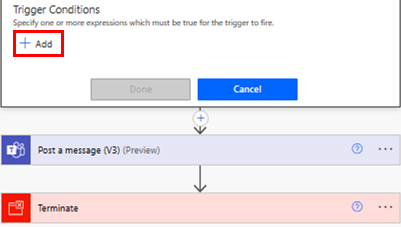
Προσθέστε μια παράσταση και, στη συνέχεια, επιλέξτε Τέλος.
Σημείωμα
Κάθε συνθήκη ενεργοποίησης πρέπει να ξεκινά με ένα σύμβολο @.
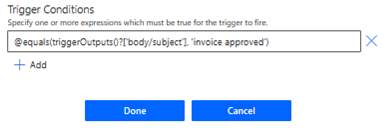
Ως εναλλακτική, ακολουθήστε τις οδηγίες στην επιλογή Εύκολη δημιουργία παραστάσεων.
Εάν θέλετε να προσθέσετε πολλές συνθήκες φίλτρου, Επιλέξτε + Προσθήκη και προσθέστε παραστάσεις.
Από προεπιλογή, θα πρέπει να πληρούνται όλες οι συνθήκες για να ισχύει η συνθήκη. Εάν κάποια συνθήκη είναι προαιρετική, χρειάζεστε το OR, και στη συνέχεια, χρησιμοποιήστε τη σύνταξη
@or (test1, test2,test3).
Δημιουργήστε εύκολα παραστάσεις
Η ροή σας μπορεί να δημιουργήσει παραστάσεις για εσάς.
Στη ροή σας, επιλέξτε την είσοδο + στο κάτω βέλος και, στη συνέχεια, επιλέξτε Προσθήκη ενέργειας.
Πραγματοποιήστε αναζήτηση για και επιλέξτε την ενέργεια Πίνακας φίλτρων.
Στην κάρτα Πίνακας φίλτρων, δημιουργήστε τη συνθήκη σας.
Επιλέξτε Επεξεργασία σε λειτουργία για προχωρημένους και αντιγράψτε την παράσταση.
Επικολλήστε την παράσταση στη συνθήκη ενεργοποίησης.
Καταργήστε την ενέργεια Πίνακας φίλτρων.